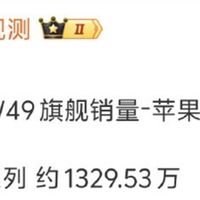苹果 MacBook Pro 2018款笔记本电脑使用总结(应用|系统|做工)
-
摘要来自:
-
摘要来自:
 木子_LEE
木子_LEE -
摘要来自:2019-06-26
【什么值得买 摘要频道】下列精选内容摘自于《这个618我终于凑够了苹果四件套之2018款MacBook Pro 13开箱&应用推荐》的片段:
我使用苹果笔记本时间不长,所以推荐的应用可能在大神眼里比较小白,但我还是想分享出来,请大神轻喷。
先列个明细出来,然后再一个一个的说明吧。
1、BatterAndBatter,一款国人开发的,可以自定义快捷键、触控板手势、鼠标手势等的免费应用。
2、CheatSheet,快捷键提示工具。
3、The Unarchiver,开源的压缩管理工具。
4、TinyCal,小历,小而美的日历。
5、Snipaste,Windows平台有名的截图软件来到了Mac平台。
6、HandBrake,视频压缩应用。
7、IINA,开源的视频播放应用。
8、AdGuard,广告拦截。
9、Chrome,谷歌出品的浏览器。
10、Free Download Manager,免费的下载管理应用。
11、CleanMyMac X,清理你的Mac。
12、iMazing,管理你的iPhone。
13、Bartender 3,隐藏状态栏图标。
1、BatterAndBatter

一款国人开发的,可以自定义快捷键、触控板手势、鼠标手势等的免费应用。这个应用有多个自定义模块,可以通过功能中心进行开启与关闭。
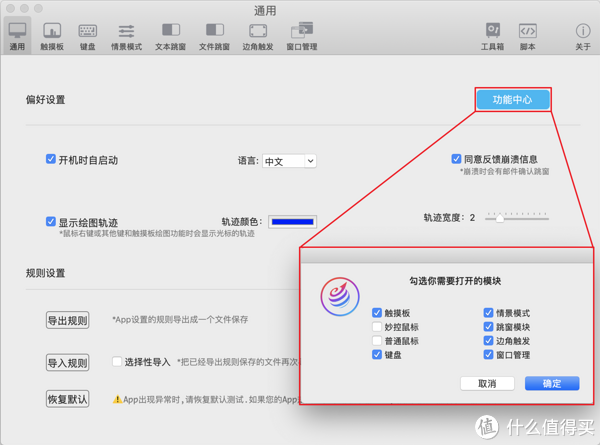
比如在触摸板模块可以自定义很多手势,在触摸板原有基础上,使触摸板跟好用,更个性。

键盘模块可以自定义快捷键,比如从win上转到mac之后,最不习惯的就是ctrl+c、ctrl+v的复制粘贴快捷键变成了command+c和command+v,BAB这个应用就帮我解决了这个烦恼,还有很多快捷键都可以自定义设置,而且可以设置在哪个应用里开启。

还有更多功能,大家可以慢慢摸索。
2、CheatSheet

macOS里最出名的除了触摸板,还有快捷键,可是初用macOS,那么多快捷键哪里会记得住,而且每个应用的快捷键都有所不同,所以这个快捷键查询工具就非常的实用,长按command键即可打开。

哪天想查快捷键了,长按command就可以快速查询了。
3、The Unarchiver

开源的压缩管理工具,在双击zip格式压缩包的时候不会跳出应用窗口,解压出来的文件会自动保存在压缩包所在文件夹,当然也可以执行压缩命令,在文件或文件夹上邮件就好出现压缩选项了。

4、TinyCal

在iOS上评分很高也非常好用的一款App,坐着在macOS上也开发了一款。macOS自带的日历实在不咋好用,比iOS上的还烂,推荐受不了原生应用的,不如装个小历。


5、Snipaste

Snipaste的大名相信站内值友那是如驴灌耳啊,这不作者也为Mac平台了相应的应用。除了部分功能不可用外,截图、标注等功能与win平台一样好用。

6、HandBrake

一款视频压缩应用,iPhone拍的视频体积比较大而且视频格式也不兼容,通过这个应用就可以将视频压缩+输出mp4这个常见格式了。fcpx剪出来的文件体积也很大,用这个压缩的效果也是相当出色。

7、IINA

IINA 是一款免费开源的macOS万能视频播放器,基于mpv (一款命令行启动/高度自定义配置的高性能跨平台开源播放器) 而来,使用Swift语言开发,拥有强大的性能和兼容性,可以支持流畅播放几乎所有主流视频格式,并且支持网络播放。

8、AdGuard

在win系统下有很多广告拦截软件,比如adsafe、阿呆喵、adbyby等,而在macOS系统里Adguard则是非常有名的一款广告拦截应用。其除了可以进行自定义拦截外,还可以开启隐私模式等。当然有误拦截的网站或者有不想拦截的网站,可以将网站加入白名单。

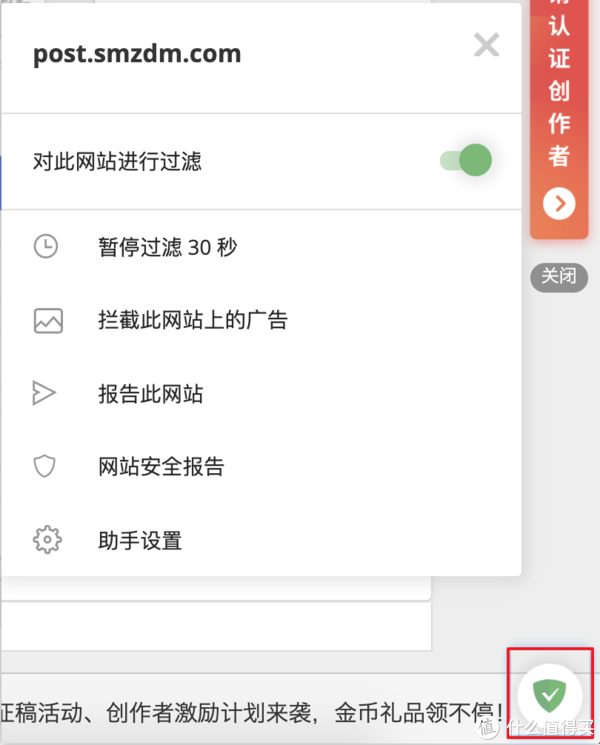
9、Chrome

Chrome浏览器应该不用多介绍了吧,谷歌出品的浏览器,在Mac和win上的体验最大程度的保持了一致,除了在Mac上支持更丰富的快捷键。
10、Free Download Manager

免费的下载管理应用,Mac上下载工具有不少,我是为了配合Chrome+油猴脚本下载百度网盘文件用的,找了好多下载工具,最后只有这款下载工具可以正常下载。当然作为一款下载工具该有的功能也都是齐全的。

11、CleanMyMac X

Mac上大名鼎鼎的清理应用,不光可以清理系统垃圾、应用缓存,还可以清理卸载应用后遗留的垃圾。

12、iMazing

iTunes的难用相信用iPhone的小伙伴都深有体会,不管是Mac平台还是win平台的iTunes都难用的不行,这不连苹果公司都要放弃iTunes了,那么作为替代,iMazing就是个不错的选择了。

通过iMazing不但可以进行备份,还可以方便的导入各类文件,对比反人类的iTunes,简直不要太好用。
13、Bartender 3

随着装的应用越多,状态栏上边的图标也越来越多,但是我不想看到那么多图标在那里,有的应用可以设置不显示,但还是有很多设置不了,那么这款应用就可以帮你隐藏应用图标了。应用可以对每个出现的图标单独设置,虽然应用没有中文,但英文都很简单。在选择“Hide”的时候,可以选择在应用有变动的时候,比如QQ收到消息的时候显示,显示时长可以进行设置。
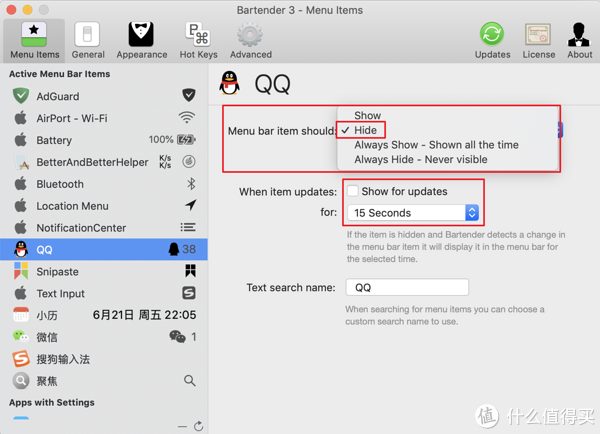
而隐藏的图标则在右上角的按钮里点开,还是挺方便的吧。

=★=总结
MBP做工要说会多好多好吧,其实也有很多小瑕疵,比如屏幕边上有小缝隙,还有这个蝶式键盘手感真的是烂到爆,但总体上来说呢,还算是符合心理预期吧。
第一次用MBP,本来以为上手会比较难,但真的使用起来之后发现系统上手难度其实并没有想象的高,又因为不玩游戏,而以前常用软件都有Mac版或者有替换的应用,所以也没有安装Windows系统的需求。另外,对于这个触摸板,使用熟练了之后,日常办公真的可以替代鼠标,现在再用回pc平台笔记本有点不适应触摸板了。touchbar的话,现在用的还不多,希望以后可以慢慢开发出更多更能。
总之,对于想体验体验Mac系统的值友,购买一台苹果笔记本要比黑苹果体验的更为全面,当然你也可以在pc上装黑苹果体验Mac系统之后再决定是不是要买一台,省的买完之后再装Windows。对于不跑大型软件只是办公上网看片,其实老版本或者Air更实惠一些,如果要跑大型软件如Pr、FcpX什么的,还是买高配吧。